
사진 보정 스타일 좀비 Adobe Photoshop 외모를 만들기 위해 좀비 우리의 이것에 대한 사진 Hallowen. 매우 간단하지만 사진과 같은 수정을 만드는이 흥미로운 효과로 이미지의 모양을 변경하십시오. 눈길을 끄는 매력적인 사진 수정을위한 전형적인 프로그램 사용.
얻을 완벽한 디지털 메이크업 이것의 모든 사진을 위해 Hallowen 빠르고 쉬운 방법으로 더 창의적이고 매력적인 이미지를 얻을 수 있습니다. 이것에 게시 당신은 매우 중요한 개념을 배울 것입니다 일반적인 사진 보정 포토샵.
Hallowen 오고 있으며 우리 모두는 매우 무서운 사진 그래서 스타일리시 한 사진 보정을 만드는 방법을 배우면 좋을 것입니다 좀비 이 모든 이미지를 수정하려면 Hallowen.
우리는 배울 것입니다 다음 도구를 사용하려면 포토샵 :
- 조정 레이어 (강도, 곡선, 색상 균형)
- 액화 필터 (선택 사항)
우리는 다음을 사용할 것입니다 프로세스 :
- 발 톤을 낮추십시오l (표백)
- 다크 서클 만들기
- 대비 이미지
- 색상 캐스트 변경 이미지에서
다음에서 이미지 열기 포토샵
가장 먼저해야 할 일은 이미지 좀 찾아 봐 우리가 일하고 그것을 열고 싶은 포토샵. 프로그램에서 열리면 우리는 메인 레이어를 복제합니다 원본 사진을 수정하지 않고 복사하려면 레이어를 복제하려면 마우스 오른쪽 버튼을 누르고 복제 레이어를 누르기 만하면됩니다.
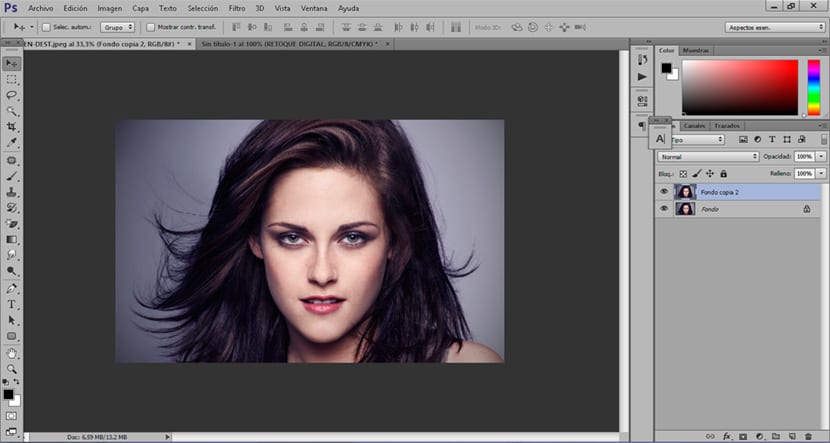
피부를 희게
에 피부를 희게하다 사진의 가장 먼저해야 할 일은 강도 조정 레이어, 이 조정 레이어를 통해 채도를 낮추다 이미지의 밝은 회색 톤을 얻습니다. 이 레이어를 만들 때 control + i 단축키 에 리버스 레이어 브러시로 칠한 부분에만 효과를 적용합니다.
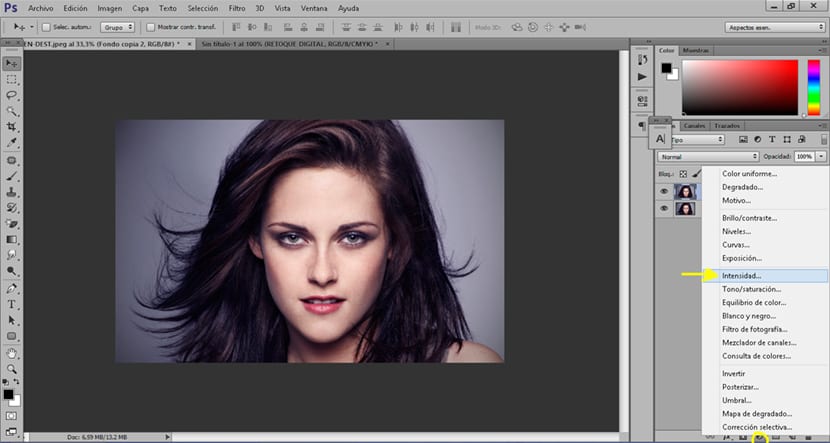
사용 조정 레이어 우리는 상상 만하면됩니다. 그것은 정상적인 브러시입니다 포토샵모든 브러시에는 필요에 따라 다소 어렵게 만드는 일련의 옵션이 있으므로 원하는대로 매개 변수를 변경합니다.
조정 레이어와 단축키 컨트롤 + i를 클릭 한 후 브러시를 선택하고 우리는 그림을 그리기 시작했다 피부톤을 낮추고 싶은 부분 에서요. 정상적인 것은 좀비 일반적으로 상당히 하얀 피부를 가지고 있지만 이것은 각 사람이 무엇을 찾고 원하는지에 따라 완전히 무료입니다.
매개 변수 우리는 수정해야합니다 이 도구를 사용할 때 다음은 다음과 같습니다.
- 불투명: 브러시 효과가 다소 눈에 띄게합니다.
- 흐름: 브러시에서 나오는 얼룩의 양
- 크기 : 칫솔 크기
- 경도 : 얼룩의 가장자리를 다소 흐리게 만듭니다.
이 경우 우리는 최소 경도의 브러시 효과를 더 부드러워지고 사실감을 더합니다.

다크 서클 만들기
다음으로 할 일은 다크 서클 생성 이미지에보다 사실적인 모습을 제공합니다. 이 효과를 만들기 위해 우리는 곡선 조정 레이어 그리고 우리는 다중 레이어 모드, 나중에 우리는 control + i 단축키 효과가 우리가 원하는 영역에만 적용되도록합니다.
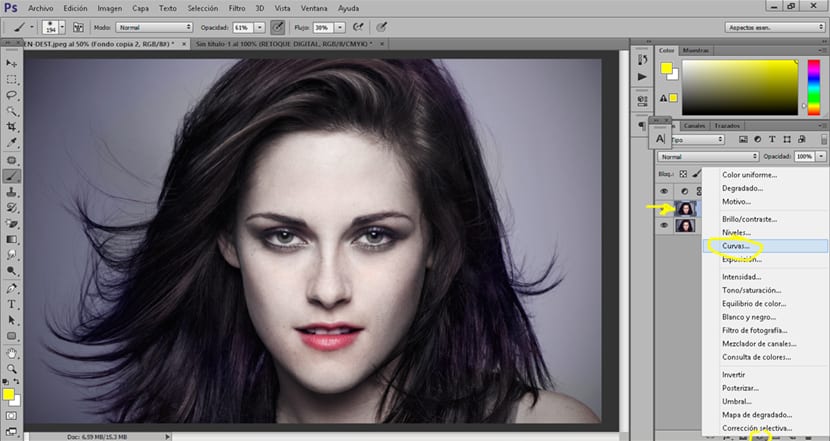
브러시의 도움으로 조금씩 우리는 눈 영역을 그리고 있습니다 따라서 우리가 찾고있는 다크 서클의 효과를 얻을 수 있습니다. 이 효과의 아이디어는 매우 부드럽기 때문에 사용하는 것이 좋습니다 불투명도와 경도가 낮은 브러시 효과를 조금씩 적용합니다. 효과를 더욱 두드러지게하려면 다른 곡선 조정 레이어를 만들고 효과를 다시 적용하면됩니다.
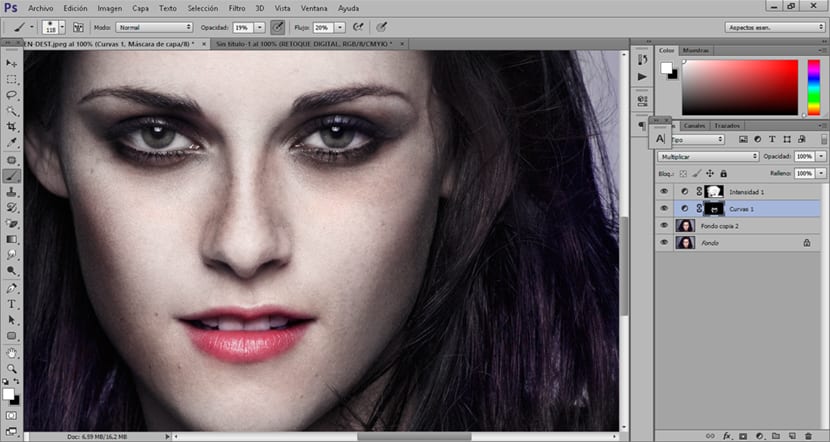
곡선 조정 레이어를 만들고 일반적인 방법으로 이미지 값을 변경하여 이미지 대비 조금 더 살펴보고 좀비 더 현실적입니다.
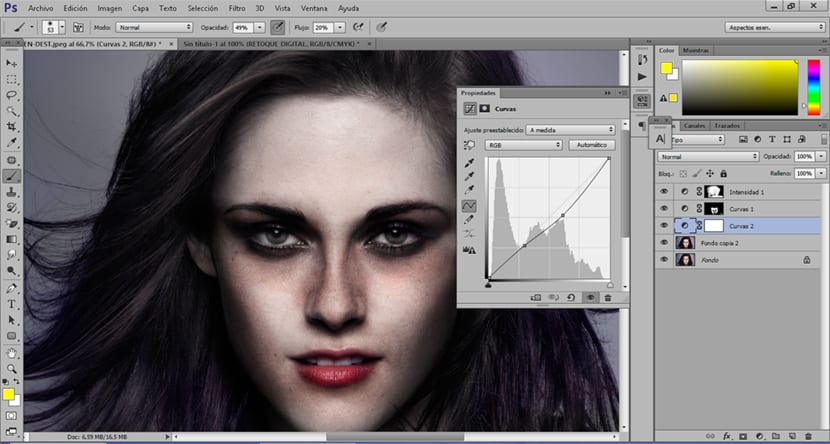
이미지 색조 변경
우리는 거의 우리의 사진 스타일을 가지고 있습니다. 좀비 우리는 이미지의 색상 캐스트 변경 당신에게 더 어두운 톤 이러한 유형의 사진과 관련이 있습니다. 이 부분은 각각이 무엇을 찾고 있는지에 따라 완전히 무료입니다.이 경우 이미지에 녹색 톤을 주지만 다른 톤을 선택할 수 있습니다.
우리는 조정 레이어 색상 균형 찾고있는 톤에 도달 할 때까지 이미지 값을 변경하기 시작합니다. 이미지에서이 경우에 사용 된 정확한 톤을 볼 수 있습니다.
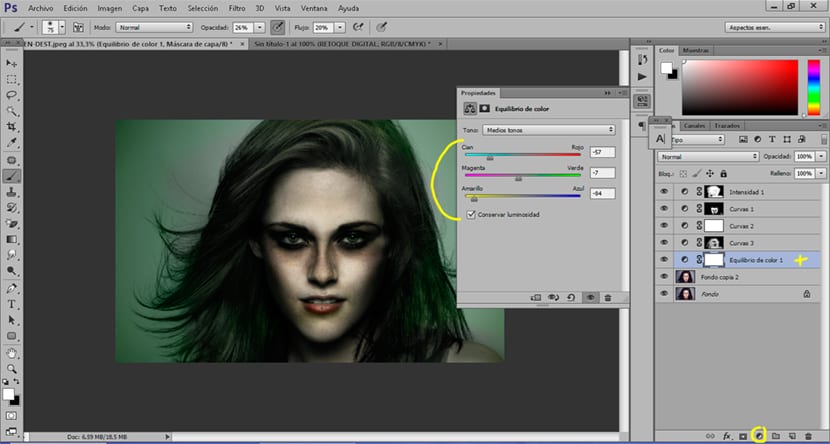
우리는 할 수있다. 날씬한 얼굴 약간 또는 미소를 강조 더 무서운 이미지를 얻다 액화 필터 사용 포토샵. 이 도구의 사용법을 배우고 싶다면 이것을 볼 수 있습니다. 믿어지지 않는 말한다.
우리는 이미 사진을 수정하는 방법을 알고 있습니다. 스타일 좀비 이것에 대해 꽤 흥미로운 Hallowen. 우리가 사용한 모든 도구는 다른 유형의 사진 보정.